Windows 10 の問題 - エピソード 9000
ああ、Windows 10。終わりのない話。数週間前、テスト マシンで 20H2 の最初のアップグレードを行いました。うまくいきました。その数日後、本番マシンで別のアップグレードを行いました。うまくいきませんでした。 Windows は、私が設定した約 12 の異なる設定を変更することを決定したため、私の IQ は約 20 ~ 30 ポイント低下しました。
これにより、Windows でさらに多くのオプションと設定をオフにして、浄化を行うようになりました。ある意味、これらの瞬間に感謝しています。警戒し続けなければならないことを思い出させてくれるからです。 Android のアシスタントの問題と同様に、それまではさまざまな設定に寛容または無関心でしたが、積極的なセールス ナッジがやってきて、余分なものを無効にすることにしました。こっちも一緒。実際、このガイドでは、Windows 10 システムで無効にすることを検討すべきいくつかの機能を紹介したいと思います。それらは生産性や効率性にまったく貢献しないからです。
もっと... 面白くない
私を本当に怒らせたのは、ログイン後に表示されるデスクトップ前のブルー スクリーン (BSOD ではない) であり、あらゆる種類のオンライン/クラウドのものを有効にするように求められます。経験でも何でも。これらは以前に見たことがあり、[スキップ] をクリックしました。寛容ですね。
さて、スキップはありませんでした。今回ではない。代わりに [3 日後に通知する] がありました。わかりました、いや。いい加減にしろ。私は、この IQ の低いツルドロジーにもう我慢できません。
雲は去った
この先を読む前に、今日の作業のベースラインとして、次の 2 つの記事をご覧ください。
- 私の Windows 10 プライバシー ガイド - 当たり前のように変更されたものもありますが、それは良い出発点です。
- 私の Windows 10 の重要なインストール後の微調整 - このチュートリアルは以前のものに基づいて構築されており、さらに、1 年ほど前の Windows 10 システムでの私の最新の取り組みに基づいているため、さらに多くの新しいものがあります。
よし、私がやろうと決めたのは次のことだ:
- [設定] で提案や微調整を無効にします。問題は、私は以前にこれを行っていたのですが、Windows 10 がこのナンセンスの一部を無作為に元に戻すことにしたことです。
- 念のため、レジストリを調べて、同等の設定を無効にして、何も驚かないようにしました。
- グループ ポリシー (Pro エディション) を起動し、クラウド コンテンツの下で、クラウド統合機能を無効にする 3 つのポリシーをオンにしました。我慢できるナンセンスは限られているからです。
それでは、これを行うための実際の手順をお見せしましょう.
設定の通知
[設定]> [通知とアクション] を開きます。 [通知] の下に 6 つのチェックボックスがあります。次に、5番目の「私ができる方法を提案する...」の選択を解除します。これで処理できます。途中で、残りのノイズを無効にすることができます (まだ行っていない場合)。
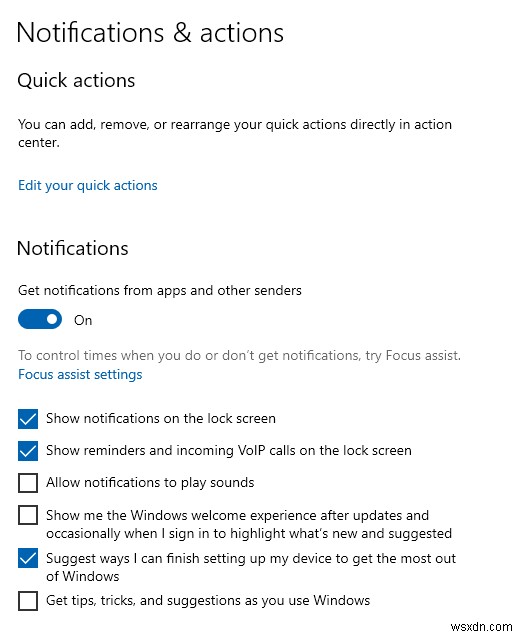
レジストリの調整
次のステップ:
Computer\HKEY_CURRENT_USER\SOFTWARE\Microsoft\Windows\CurrentVersion\
ContentDeliveryManager
ここで、次の DWORD が存在し、0 に設定されていることを確認してください:
SubscribedContent-310093Enabled
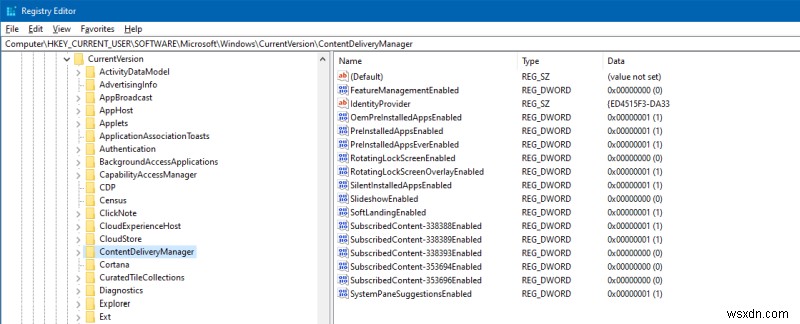
必要に応じて、SilentInstalledAppsEnabled と SystemPaneSuggestionsEnabled も 0 に設定されていることを確認してください。愚かなゲームや、何をすべきかを示す愚かなポップアップはありません。また、他のコンテンツ DWORD にも注意してください。これらは、先ほど見た [設定] の下の [通知] チェックボックスに対応しています。
クラウド コンテンツ
最後に、もう少し平和で静かです。グループ ポリシー エディターを開き、[コンピューターの構成]> [管理用テンプレート]> [Windows コンポーネント]> [クラウド コンテンツ] に移動します。ここでは、右側のページで、以下を含む 3 つのポリシーのそれぞれをクリックします。
- クラウドに最適化されたコンテンツをオフにする
- Windows のヒントを表示しない
- Microsoft コンシューマー エクスペリエンスをオフにする
それらを有効に設定します。この場合、「有効」という言葉は、ポリシーの内容ではなくポリシーを指します。したがって、ポリシーを有効にすることで、説明に記載されている迷惑な動作を効果的に無効にできます。
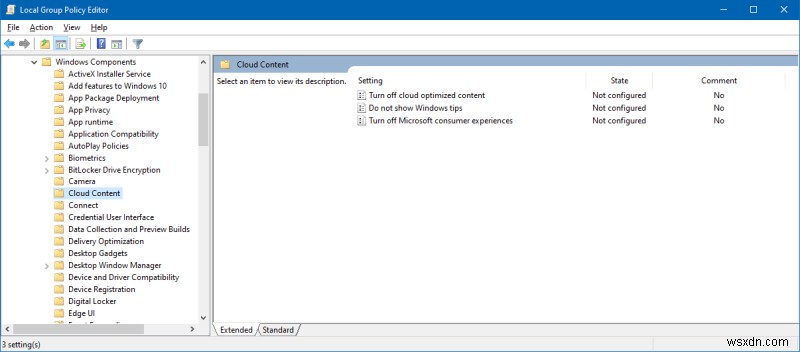
結果
そして、そこに行きます。 Norm MacDonald が言うように、それが現代医学の問題です。しかし、これらの調整により、デスクトップ前のナンセンスやタスクバーの微調整など、何も提供されなくなりました。
上記の無力化の小さなおまけの副作用は、信じられないかもしれませんが、デスクトップが以前よりもわずかに明るくなったことです。これの一部はプラセボであり、一部は、プロの製品をマーケティングの大当たりに変える目的を果たさない不必要な計算ではありません.いいえ。仕事は仕事だよ。私は製品の代金を支払いました。放っておいてください。もっと欲しい?代わりに私に払ってください。それはフェアトレードですよね。
結論
別の悲しい記事が終わります。私はこれらのガイドを書いて暴言を吐くのは決して楽しいことではありませんが、ユーザーが役に立たないコンテンツの激流の中の嘔吐物にすぎないこの現代の世界では、これらのガイドは不幸な必需品です. Windows 10 の奇妙で二極的な性質には、私はいつも驚かされます。 EMET や Exploit Protection などの一流のものを手に入れてから、同じ製品で、ディストピアのセールスうつ病のこれらの幸運な世界のナゲットを手に入れます.
今のところ、私は粛清、淘汰、悪魔祓いを完了したことにある程度の自信を持っています.これは、3 回目または 4 回目の微調整になるようです。うまくいけば、二度と役に立たない非生産的なものと戦う必要がなくなり、昔々の黄金の時代にできたように、本当の仕事に集中して物事を成し遂げることができるようになります。 Windows デスクトップ。
乾杯。
-
Ultimate Windows Tweaker - じゃじゃ馬ならし
大げさな名前は大げさな期待をもたらします。 Ultimate Windows Tweaker (UWT) は、Breakfast Club に似た The Windows Club の熱狂的でオタク志向のメンバーによって開発されたツールですが、唯一の違いがあります。このソフトウェアは、200 を超えるオプションと設定で Windows 10 を調整および微調整できるように設計されています。 なぜこれが欲しいのですか? Windows 10 はいたずらなオペレーティング システムであり、広告、テレメトリ、およびその他の IQ 100 未満の機能に関しては、以前のすべてのオペレーティング シス
-
Windows 10 を bash しましょう。つまり、Windows 10 で BASH を実行します!
はい。 Windows 10 は特別なことではありません。オペレーティング システムがリリースされたとき、1 年前の G50 に関する私のレビューと、最近の Anniversary Update に関する私の記事の両方で、それを確立しました。良くも悪くもありません。ちょうど平均。 ただし、興味深いのは、BASH を実行できることです。はい、基本的に適切な Linux です。仮想マシンとしてではありません。これは、Linux システムコールを NT API に変換し、Linux カーネルをエミュレートする Pico カーネル ドライバーを使用した、Ubuntu のユーザーモード実装です。邪悪
